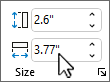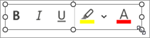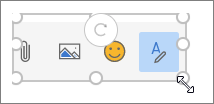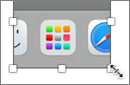-
วางหรือแทรกรูปภาพลงในข้อความของคุณใน Outlook แบบคลาสสิก แล้วเลือกรูปภาพนั้น
-
บนแท็บ รูปแบบรูปภาพ ให้ตั้งค่าขนาดในพื้นที่ขนาด ตามค่าเริ่มต้น อัตราส่วนกว้างยาวจะถูกล็อก ดังนั้นการเปลี่ยนแปลงไปที่มิติหนึ่งจะเปลี่ยนอีกมิติหนึ่งโดยอัตโนมัติ
-
เมื่อต้องการปลดล็อกอัตราส่วนกว้างยาวหรือรีเซ็ตเป็นขนาดเดิม ให้เลือกตัวเปิดใช้กล่องโต้ตอบ ขนาด
เคล็ดลับ: คุณยังสามารถเลือกจุดจับมุมบนรูปภาพ แล้วลากเพื่อเปลี่ยนขนาดได้อีกด้วย
ดูเพิ่มเติม
-
วางหรือแทรกรูปภาพลงในข้อความของคุณใน Outlook ใหม่ แล้วเลือกรูปภาพนั้น
-
เลือกจุดจับมุมบนรูปภาพ แล้วลากเพื่อเปลี่ยนขนาด
(ความสูงและความกว้างของรูปภาพจะยังคงเป็นสัดส่วนซึ่งกันและกัน)
-
วางหรือแทรกรูปภาพลงในข้อความของคุณใน Outlook for Mac แล้วเลือกรูปภาพนั้น
-
เลือกจุดจับมุมบนรูปภาพ แล้วลากเพื่อเปลี่ยนขนาด